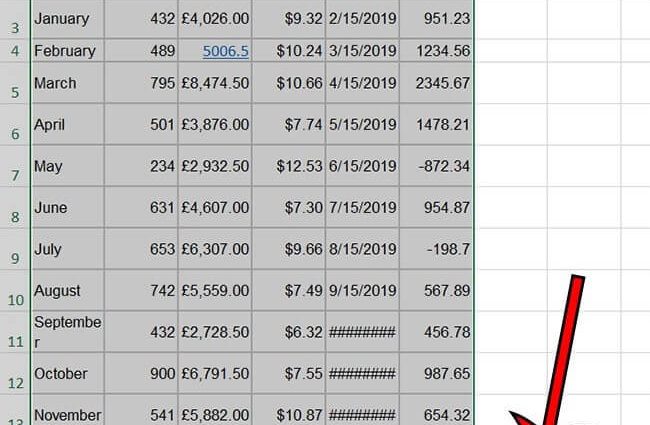Werrej
Meta taħdem fi programmi tal-uffiċċju, jista 'jkollok bżonn tittrasferixxi d-dejta. Ħafna drabi qed nitkellmu dwar l-ikkupjar ta' tabelli minn Excel għal Word. Madankollu, xi kultant ikollok tagħmel il-maqlub. Ikkunsidra l-metodi li bihom tista 'tittrasferixxi tabella minn Word għal Excel.
L-ewwel metodu: kopja u paste sempliċi
Dan il-metodu huwa mgħaġġel u ma jeħtieġx ħafna sforz.
Funzjoni "Kopja" fil-lista li tidher
Fil-Word, trid tagħżel it-tabella li trid tiġi mċaqalqa. Dan jista' jsir billi tikklikkja l-buttuna tal-lemin tal-maws. Wara din il-manipulazzjoni, trid tikklikkja fuq iż-żona magħżula u tagħżel l-oġġett "Kopja" mil-lista.
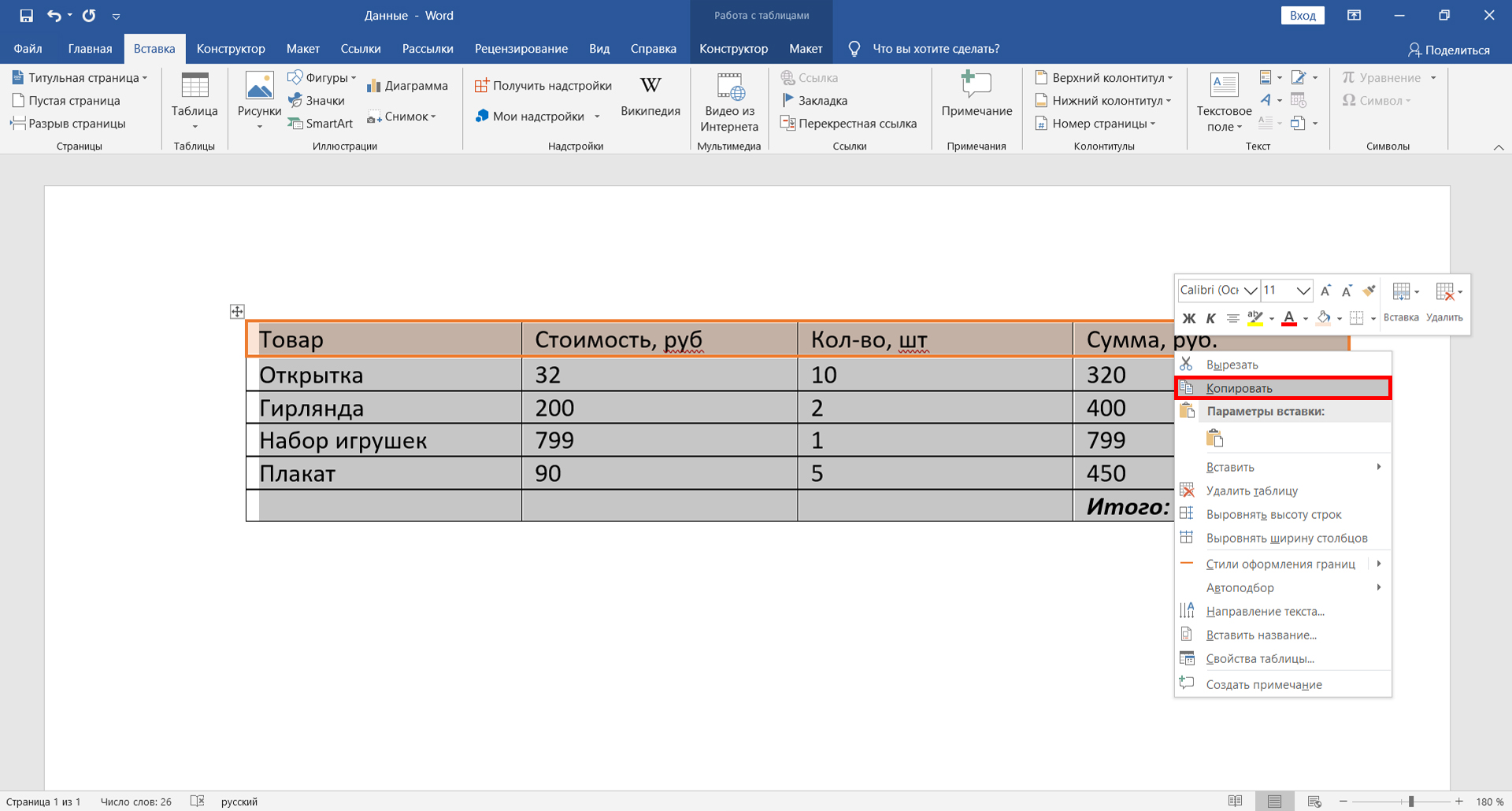
Funzjoni "Kopja" fuq it-tab "Dar".
Ukoll fuq it-tab "Home" hemm buttuna fil-forma ta 'żewġ dokumenti. Tissejjaħ Kopja. L-ewwel, għandek bżonn ukoll tagħżel it-tabella, u mbagħad ikklikkja fuqha.
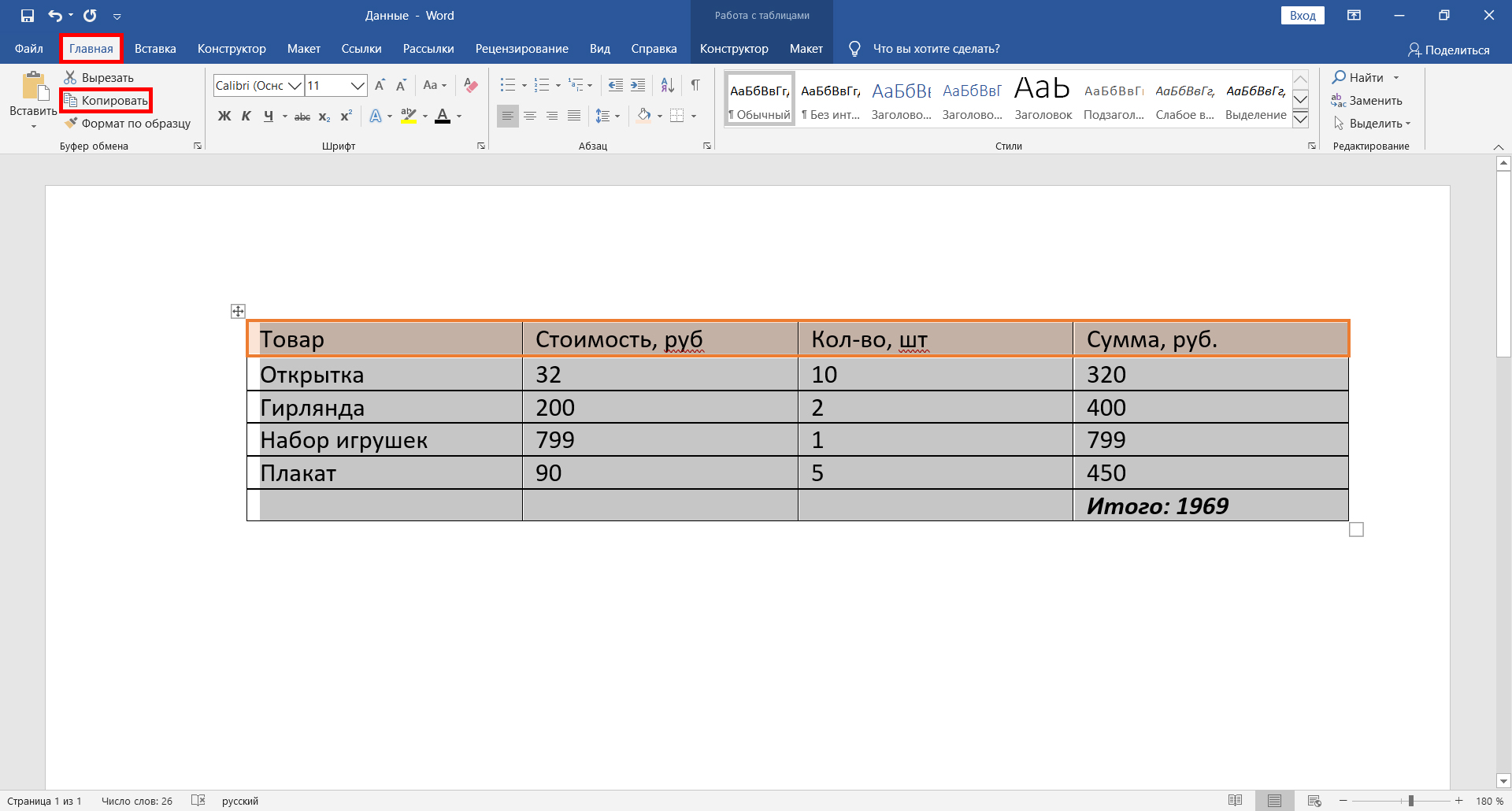
Shortcuts tat-tastiera universali għall-ikkupjar
Mhux rari li programmi differenti jużaw l-istess shortcut tat-tastiera biex jikkopjaw id-data. Agħżel il-framment mixtieq u żomm il-kombinazzjoni "CTRL + C".
Wara l-passi kollha, it-tabella tiġi kkupjata fil-clipboard. Għandek bżonn daħħalha direttament fil-fajl innifsu. Iftaħ id-dokument Excel mixtieq, agħżel iċ-ċellula li tkun tinsab fin-naħa ta 'fuq tax-xellug. Wara dan, ikklikkja fuqha bil-lemin. Imbagħad jidher menu li minnu tista 'tagħżel l-għażliet tal-pejst. Hemm żewġ għażliet:
- uża l-ifformattjar oriġinali;
- bl-użu tal-ifformattjar finali.
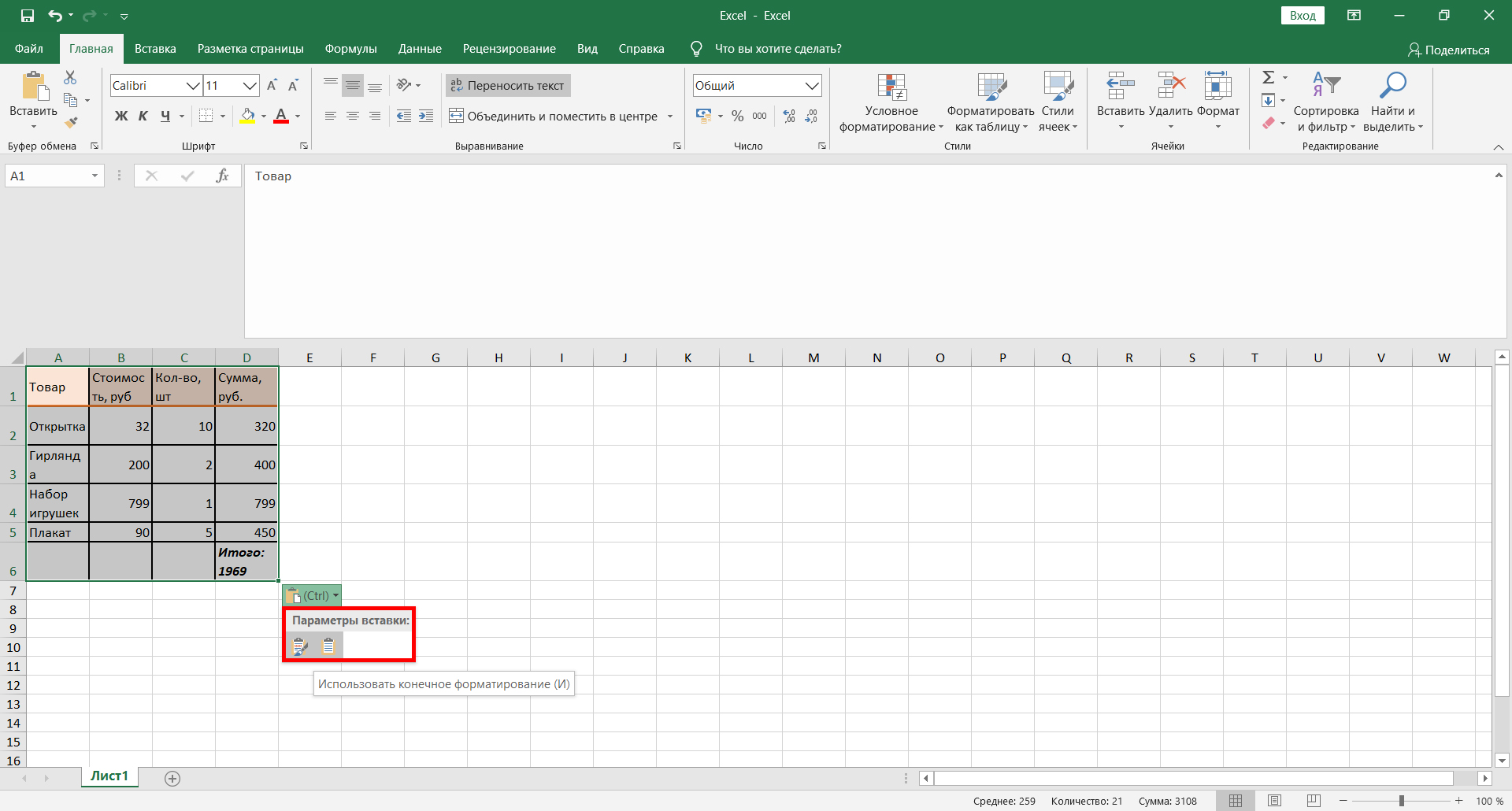
Paste karatteristika fit-tab Home
Meta twaħħal id-dejta, għandek taġixxi bl-istess mod bħall-ikkupjar. Mur fit-tab "Dar" u sib il-buttuna "Daħħal". Ikklikkja fuqha.
Shortcut tat-tastiera għall-pejst
Biex daħħal tabella f'fajl, tista 'tuża kombinazzjoni ta' hot keys. Agħfas CTRL + V. Lest.
Importanti! Id-dejta ħafna drabi ma tidħolx fiċ-ċelloli wara l-migrazzjoni, għalhekk jista 'jkollok bżonn timxi l-fruntieri.
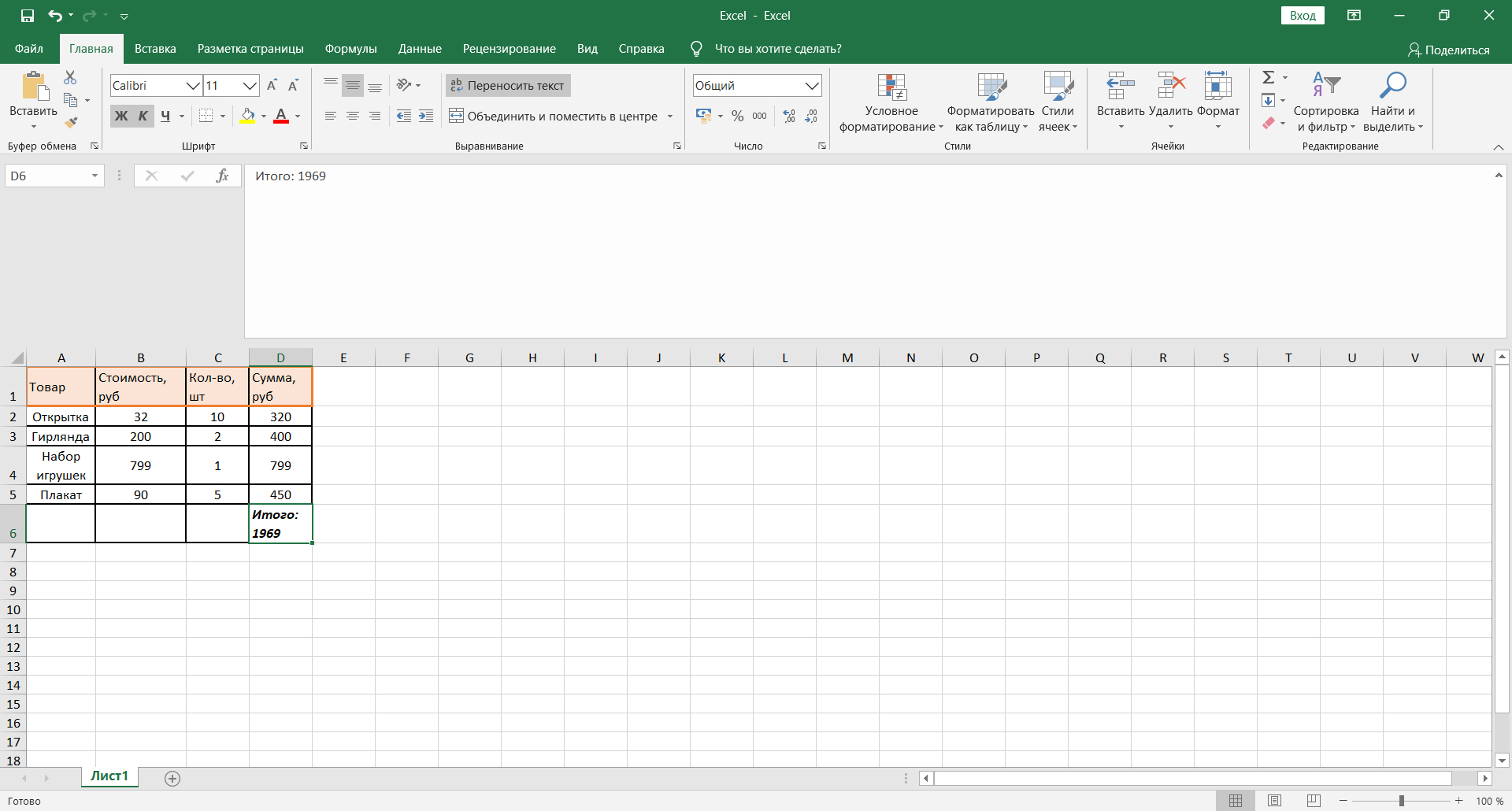
Wara l-manipulazzjonijiet kollha, nistgħu ngħidu li t-tabella ġiet trasferita b'suċċess.
It-Tieni Metodu: Importazzjoni ta' Tabella f'Dokument Excel
Dan il-metodu jintuża minn numru limitat ta 'nies. Madankollu, jista 'jintuża wkoll biex tittrasferixxi tabella minn dokument Word għal Excel.
Konverżjoni ta' tabella għal test sempliċi
L-ewwel trid tagħżel it-tabella. Imbagħad għandek issib it-tab "Layout" u agħżel l-għażla "Data". Imbagħad agħżel "Aqleb għal Test" mill-menu drop-down. Tieqa żgħira tidher quddiemek, ikklikkja fuq il-parametru "Tab sign". Ikkonferma l-azzjoni billi tikklikkja fuq il-buttuna "OK". Wara dan, se tara li t-tabella ġiet konvertita għal test sempliċi.
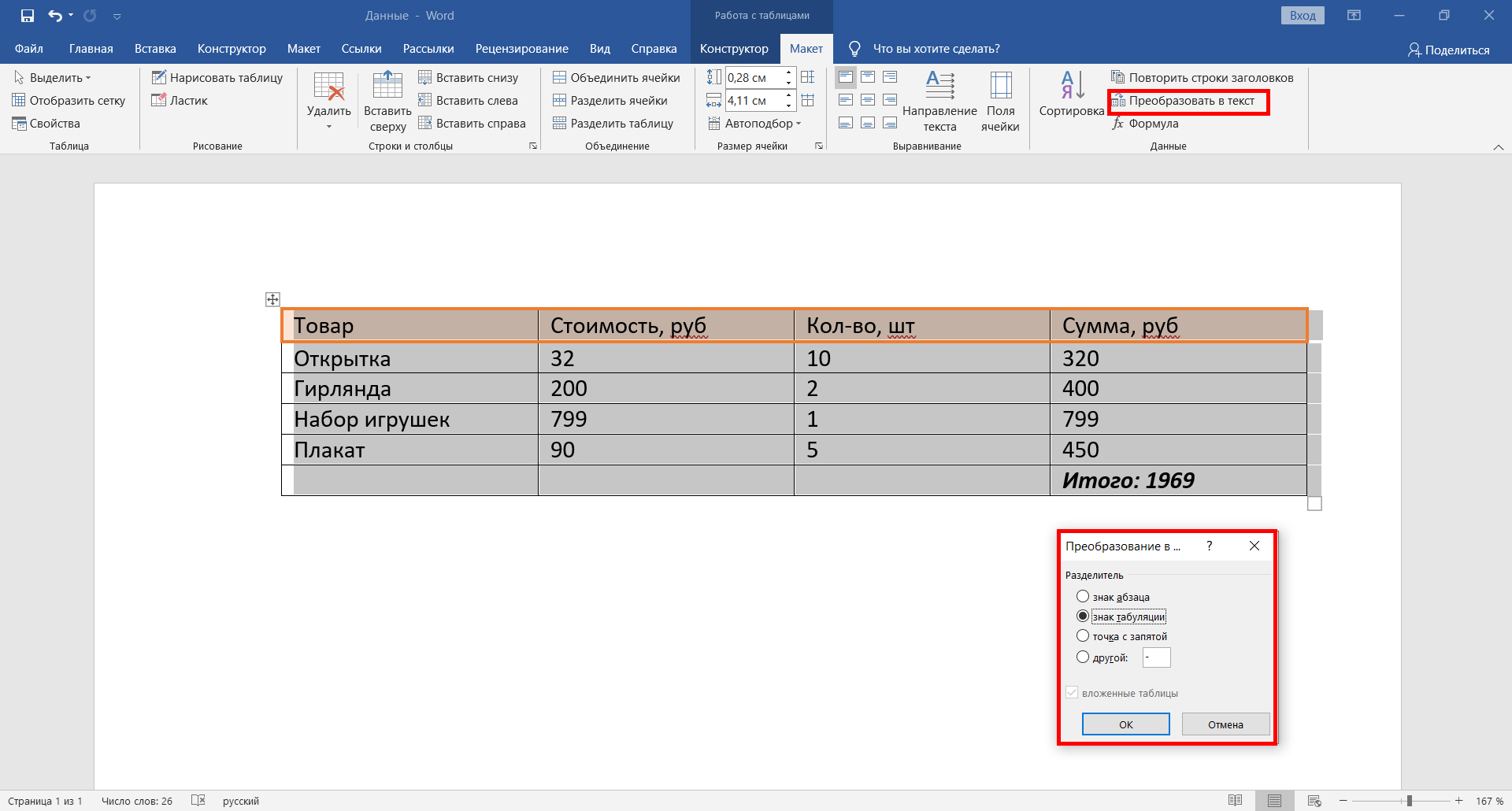
Iffrankar ta' tabella f'format ta' test
Ikollok bżonn issib it-tab "Fajl" fuq il-pannell ta 'fuq. Tieqa ġdida tidher quddiemek, sib l-għażla "Save As" fuq ix-xellug u mbagħad agħżel "Browse". Għandu jiġi nnutat li verżjonijiet preċedenti tal-programm m'għandhomx din il-funzjoni. Meta tidher it-tieqa tal-issejvjar, ikollok bżonn tagħti isem lill-fajl u tispeċifika l-post fejn se tkun lokalizzata. Imbagħad għandek bżonn tagħżel "Test sempliċi" bħala t-tip ta 'fajl.

Daħħal tabella f'dokument Excel
Fid-dokument Excel, mur fit-tab "Data". Hemm bżonn issib l-għażla "Ikseb data esterna". Diversi għażliet se jidhru quddiemek, għandek tagħżel "Mit-test". Innaviga lejn il-post tad-dokument tal-ispreadsheet, ikklikkja fuqu, u agħżel Importa.
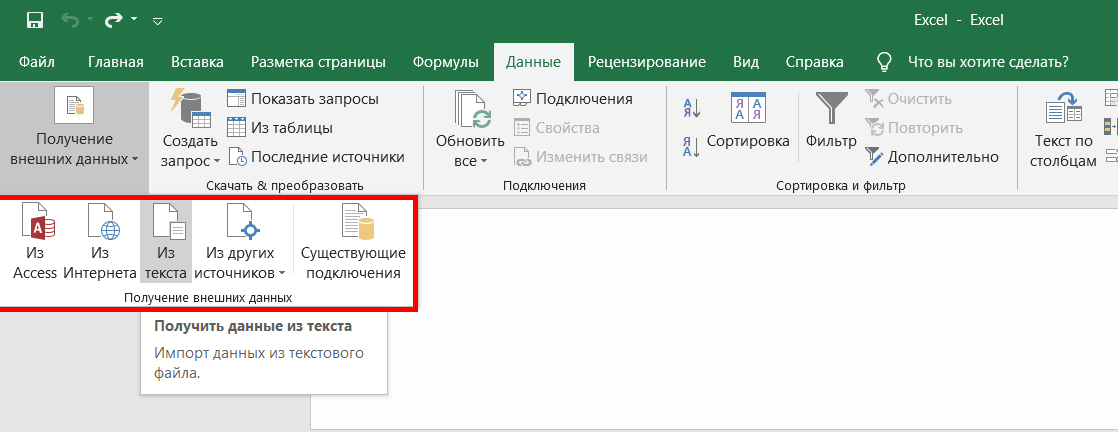
Għażla ta 'kodifikazzjoni u għażliet oħra
It-tieqa li tidher se jkollha diversi għażliet. Taħt l-iskrizzjoni "Format tad-dejta tas-sors" għandu jiġi indikat il-parametru "b'delimitaturi". Wara dan, ikun meħtieġ li tispeċifika l-kodifikazzjoni li ntużat meta tissejvja t-tabella f'format ta 'test. Normalment trid taħdem ma '"1251: Cyrillic (Windows)". Hemm ċans żgħir li ntużat kodifikazzjoni differenti. Ikun jeħtieġ li jinstab bl-użu tal-metodu tal-għażla (għażla "Format tal-fajl"). Jekk tkun speċifikata l-kodifikazzjoni korretta, allura t-test fil-qiegħ tat-tieqa jkun jista 'jinqara. Imbagħad għandek bżonn tikklikkja fuq il-buttuna "Li jmiss".
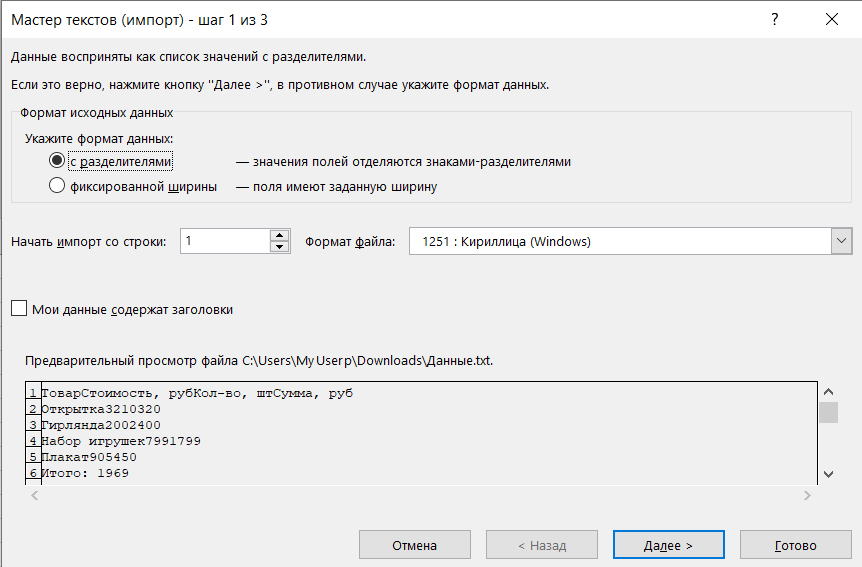
Għażla tal-karattru separatur u l-format tad-dejta tal-kolonna
Fit-tieqa l-ġdida, għandek tispeċifika karattru tab bħala l-karattru delimitatur. Wara dan il-pass, ikklikkja "Li jmiss". Imbagħad għandek bżonn tagħżel il-format tal-kolonna. Per eżempju, l-inadempjenza hija "Ġenerali". Ikklikkja fuq il-buttuna "Tlesti".
Għażla tal-Għażliet Pejst u Tlestija tal-Operazzjoni
Se tara tieqa fejn tista 'tagħżel għażliet ta' pejst addizzjonali. Allura, id-data tista 'titqiegħed:
- għall-folja kurrenti;
- għal folja ġdida.
Lest. Issa tista 'taħdem mat-tabella, id-disinn tagħha, eċċ Naturalment, l-utenti spiss jippreferu l-ewwel metodu minħabba li huwa aktar faċli u aktar mgħaġġel, iżda t-tieni metodu qed jaħdem u effettiv ukoll.